Esta sección explica cómo introducir texto.
1) Haga clic en [Texto horizontal] en la barra de herramientas de objeto.
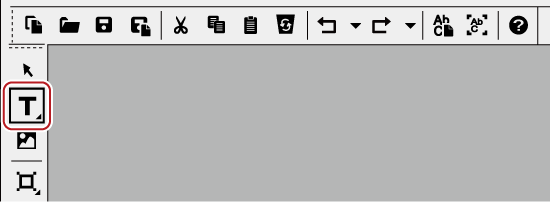
Si hace clic y mantiene pulsado [Texto horizontal], podrá seleccionar [Texto vertical].
2) Haga clic en la pantalla de creación de objeto.
Aparecerá el cursor de texto en la pantalla de creación de objeto.
3) Introduzca el texto utilizando el teclado.
Puede igualmente visualizar una barra de introducción de texto para editar el texto.
 Alternativa
Alternativa
Haga clic en [Insertar] en la barra de menú Quick Titler, y haga clic en [Texto] → [Horizontal] o [Vertical].
Haga clic derecho sin nada seleccionado, y haga clic en [Insertar] → [Texto] → [Horizontal] o [Vertical].
Haga clic derecho en un cuadro de texto y haga clic en [Editar texto].

Puede introducir texto importando archivos de texto.
Puede modificar el formato del texto, como por ejemplo la fuente o el tamaño del texto.
Ajustes del tipo fuente o decoración de texto pueden ser modificados desde [Fuente] en la barra de propiedades de texto. Los ajustes del formato del texto pueden aplicarse al carácter o nivel o al nivel de línea.
1) Seleccione la cadena de texto o el cuadro de texto a formatear.

Interletraje, fuente, tamaño predeterminado, negrita, cursiva o subrayado pueden aplicarse al nivel de carácter. Para aplicar a caracteres específicos, arrastre la cadena de caracteres deseada para seleccionarla. Si no selecciona una cadena de caracteres específica, los ajustes de formato pueden ser aplicados a un cuadro de texto seleccionado completo. Puede cambiar la guía a nivel de línea. Para aplicar la guía a una línea específica, coloque el cursor en la línea deseada. Para ajustar la guía de todo un texto, seleccione el cuadro de texto.
2) Establezca el formato de texto utilizando las propiedades de texto.
|
[X], [Y] |
Especifique la posición de un cuadro de texto. |
|
[Ancho]/[Alto] |
Especifique el tamaño de un cuadro de texto. El tamaño del carácter también se aumentará/reducirá para ajustarse a un cuadro de texto. Marque [Mantener proporción] para fijar la proporción. |
|
[Espacio proporcional entre caracteres] |
Introduzca un valor. Introduzca un valor que se encuentre en la gama - 300% a 300%. |
|
[Espacio proporcional entre líneas] |
Introduzca un valor. Considerando que un valor líder de “0” es de 100%, establezca un valor en la gama de - 300% a 300%. |
|
[Fuente] |
Seleccione la fuente. |
|
[Tamaño] |
Seleccione el tamaño de los caracteres. |
|
[Horizontal], [Vertical] |
Seleccione entre horizontal o vertical. |
|
[Negrita]/[Cursiva]/[Subrayar] |
Haga clic en un botón para aplicar un efecto de Negrita, Cursiva o Subrayado a las cadenas de texto. |
|
[Izquierda]/[Centro]/[Derecha] |
Especifique el alineamiento de una cadena de texto. Para el texto en vertical, puede seleccionar [Arriba], [Centro] o [Abajo]. |
Puede seleccionar y colocar su imagen deseada de entre aquellas suministradas en la barra estilo de título de objeto.
1) Haga clic en [Imagen] en la barra de herramientas de objeto.

El estilo del chip es visualizado en la barra de estilo de objeto de título.

2) Haga clic en el chip de estilo que desee crear.
3) Haga clic o arrastre la pantalla de creación de objeto.
Se colocará una imagen en el estilo seleccionado.
Arrastre la imagen al tamaño deseado.
 Alternativa
Alternativa
Haga clic en [Insertar] en la barra de menú Quick Titler y haga clic en [Imagen].
Haga clic derecho sin nada seleccionado, y haga clic en [Insertar] → [Imagen].

Para colocar cualquier imagen estática, tras el paso 3) , haga clic en [...] del árbol [Archivo] en la barra de propiedades de imagen y seleccione un archivo.
Puede crear sus gráficos deseados.
1) Haga clic en [Rectángulo], [Elipse] o [Triángulo isósceles] en la barra de herramientas de objeto.
Mientras mantiene pulsadas las formas, puede entonces seleccionar un rectángulo redondeado, un círculo o un triángulo de ángulo recto.

2) Haga clic o arrastre la pantalla de creación de objeto.
La forma será colocada.
Arrastre la forma al tamaño que desee que la forma tenga.
 Alternativa
Alternativa
Haga clic en [Insertar] en la barra de menú Quick Titler, y haga clic en el tipo de forma a crear.
Haga clic derecho sin nada seleccionado, y haga clic en [Insertar] → el tipo de forma.
3) Establezca el estilo.
Utilice la barra de propiedades de objeto para establecer el estilo, como por ejemplo el color o el contorno.
En la barra de estilo de objeto de título, haga doble clic en el chip de estilo que desee aplicar.

Puede crear líneas rectas o poligonales.
1) Haga clic en [Línea] en la barra de herramientas de objeto.
Si hace clic y mantiene pulsado [Línea], podrá seleccionar [Línea continua].
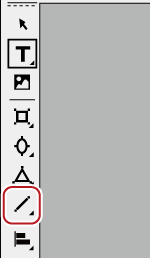
2) Haga clic o arrastre la pantalla de creación de objeto.
La línea será colocada.
Arrastre la pantalla a la longitud que desee que la línea posea.
Si seleccionó [Línea continua], haga clic en el punto de inicio → , haga clic en los puntos de las esquinas → , haga doble clic en el punto final de la línea.
 Alternativa
Alternativa
Haga clic en [Insertar] en la barra de menú Quick Titler, y haga clic en [Línea] → [Línea] o [Línea continua].
3) Establezca el estilo.
Haga clic en el árbol [Estilo] en la barra de propiedades de objeto y, a continuación, seleccione un tipo de línea y forma para el punto de inicio/final desde la lista.
También puede seleccionar otros ajustes como el color o contorno.
En la barra de estilo de objeto de título, haga doble clic en el chip de estilo que desee aplicar.

Puede importar archivos de texto o archivos de imagen arrastrándolos a la pantalla de creación de objeto.

Se pueden importar los siguientes formatos de archivo.
Archivo de texto: TXT
Archivo de imagen: BMP, GIF, JPEG, PNG, TIFF, TARGA, PSD, EMF
1) Arrastre y suelte el archivo que desee importar desde su escritorio o desde una carpeta a la pantalla de creación de objeto.
Para los archivos de imagen, hacer clic en [Tamaño original] bajo [Transformar] en la barra de propiedades de la imagen cambiará la imagen a su tamaño original.
 Alternativa
Alternativa
Para imágenes, cree una imagen y luego seleccione los archivos de imagen haciendo clic en [...] del árbol [Archivo] en la barra de propiedades.
Para el texto, coloque el cursor en un cuadro de texto, haga clic en [Insertar] en la barra de menú Quick Titler, y a continuación haga clic en [Texto] → [Archivo]. Seleccione un archivo de texto en el cuadro de diálogo [Abrir].